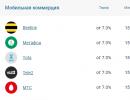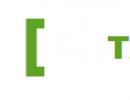Чистка системи windows 7. Очищення диска C - забійний метод очищення сміття з комп'ютера
Під час користування комп'ютером у системі створюється багато тимчасових файлів. Одна частина видаляється після закриття програм і перезавантаження ПК, а інша так і залишається мертвим вантажем на жорсткому диску.
Якщо регулярно не займатися чищенням, файли будуть накопичуватися та займати зайвий простір у сховищі. Але це не найстрашніше — вони можуть спричинити зависання ПК.
Відповімо коротко - так! Очищення комп'ютера від сміття має бути регулярним, щоб система не «гальмувала». Це не означає, що треба проводити щоденну перевірку. 1-2 сканувань на місяць має бути достатньо.
Що використовуватиме очищення операційної системи (ОС)?
Існує два види програм – для комплексного чищення та для чищення системного реєстру. Більшість програм розповсюджуються на безкоштовній основі, тому завжди доступні для користувачів. Розглянемо найкращі сервіси.
Програми для комплексного чищення ОС
Для початку вивчимо 3 додатки для комплексного очищення Windows.
Ця утиліта розроблена для покращення працездатності та прискорення комп'ютера. Є можливість оптимізації оперативної пам'яті, а також ігровий режим "Turbo Boost", який буде особливо цікавим для геймерів.
Для початку потрібно завантажити програму з офіційного сайту розробників – iobit.com. Натискаємо на зелену кнопку "Завантажити"та встановлюємо "Advanced SystemCare".
Перед встановленням обов'язково знімаємо галочку з пункту «Встановити безкоштовно Driver Booster» — це нам не потрібно. Додаток попросить ввести електронну пошту для отримання розсилки від розробників з різними бонусами.
У першому вікні буде запропоновано варіанти сканування. Вибираємо один, кілька або всі пункти галочкою та натискаємо «Пуск».
Далі відбудеться перевірка пристрою, після чого результати буде виведено на екран. Користувачеві детально вкажуть на кожну проблему. Якщо ви в цьому не розумієтеся, клацніть «Виправити» не змінюючи жодних пунктів.
Після цього відбудеться очищення непотрібних та проблематичних файлів. Для досягнення максимального результату рекомендується перезавантажити комп'ютер.
Одна з найфункціональніших програм. вміє очищати реєстр системи, дефрагментувати диск, створювати резервні копії, шукати та видаляти дублікати та шкідливе ПЗ, оптимізувати ОЗУ та багато іншого.
Для початку необхідно завантажити та встановити утиліту з офіційного сайту glarysoft.com. Далі, запускаємо додатком у будь-який спосіб. Відразу відкриється вікно з усіма можливостями.
Найпростіший спосіб запустити сканування – натиснути на кнопку «1-кліком», що знаходиться зверху центром. Після цього відкриється вікно пропонованих пунктів для обстеження.
Клацаємо на зелену кнопку «Знайти проблеми»та очікуємо на отримання результатів. На головний екран будуть виведені усі виявлені проблеми. Натискаємо «Виправити».
Додатково слід зазначити, що утиліта справляється зі своїм завданням дуже швидко і дає поради щодо оновлення інших важливих програм.
Цей додаток спеціалізується на повної оптимізаціїроботи Windows. Це своєрідний помічник, який не лише позбавить сховище від тимчасових файлів, а й допоможе з оновленням встановлених утиліт та драйверів.
Для початку необхідно завантажити та встановити. На офіційному сайті systweak.com вона платна, тому якщо не хочеться витрачати гроші, можна завантажити «крякнуту» версію на сторонньому ресурсі.
У складі є понад 30 інструментів для налаштування, оптимізації та захисту Windows. Для очищення системи від сміття потрібно перейти до розділу «Інтелектуальне обслуговування», після чого знадобиться галочками відзначити необхідні пункти.
У правому нижньому кутку натискаємо по синій кнопці "Почати сканування". Результати обстеження будуть виведені на головний екран, де і буде доступною кнопка «Виправити».
Також пропонує оптимізувати роботу жорсткого диска, оперативної пам'яті, налаштувати ігровий режим та убезпечити свій пристрій. Наявність величезної кількості корисних утиліт дозволяє додатку справлятися з більшістю завдань.
Програми для чищення системного реєстру
У реєстрі зберігається важлива для Windows інформація. Найменші зміни, навіть зміна фону на робочому столі, вносяться до нього. Але згодом там накопичується непотрібний, застарілий мотлох, через який комп'ютер зависає. Розглянемо утиліти для чищення системного реєстру.
Auslogics Registry Cleaner
Завантаження доступне на офіційному сайті розробника. "Auslogics Registry Cleaner"дає можливість користувачеві спочатку просканувати реєстр на наявність помилок, а потім вибрати вручну, що слід видалити.
Кнопка "Scan"доступна відразу після запуску утиліти.
Після того, як відобразяться виявлені проблеми та рівень ризику, користувач повинен вибрати галочкою, які слід виправляти. Тут важливо бути обережним, оскільки видалення важливого системного файлу може призвести до збою Windows. Натискаємо "Repair"і відбудеться автоматичне очищення.
"Auslogics Registry Cleaner"створює резервні точки перед внесенням будь-яких змін. Це дозволить швидко відновити роботу комп'ютера у разі проблем.
Також слід бути обережним при встановленні цієї програми та знімати зайві галочки – разом з нею часто завантажується стороннє ПЗ.
Доступна для завантаження на офіційному сайті розробників – vitsoft.net.
Утиліта складається з чотирьох компонентів:
- оптимізатор системного реєстру;
- додатки для очищення сміття;
- менеджера автозавантаження;
- деінсталятора.
Встановлення нічим не відрізняється від попередніх програм. Після запуску у головному меню вибираємо пункт "Сканувати".
Відобразиться список виявлених проблем. Галочкою можна відзначити те, що потрібно видалити, після чого потрібно натиснути на іконку у вигляді кошика.
Якщо щось піде не так і буде помічено збій у роботі системи, рекомендується скористатися резервною копією.
Для цього треба перейти у відповідний розділ та натиснути «Відновити».
Підсумок
Щоб ваш комп'ютер радував вас продуктивністю та якістю роботи, необхідно періодично чистити реєстр. Щоб бути на 100% впевненим у тому, що видалення не завдасть жодної шкоди, слід мати трохи просунуті уявлення про роботу комп'ютера. У разі використання такого програмного забезпечення обов'язково робіть резервні копії. Якщо щось пішло не так, обов'язково пишіть у коментарях і ми надамо вам усю можливу допомогу!
Коли комп'ютер увімкнено, він довго готується до роботи? Запущені програми та ігри повільно відкриваються та працюють? Швидкість роботи браузера теж бажає кращого? Всі ці симптоми говорять про те, що вам давно настав час почистити ваш комп'ютер від сміття. Для цього існують спеціальні безкоштовні програми російською мовою, які видаляють з вашого жорсткого диска всі непотрібні файли і сприяють стабільній роботі операційної системи. Більшість з них є комплексними програмами з очищення диска і пропонують додатково очистити реєстр, прискорити роботу оперативної пам'яті і т.д. Про такі безкоштовні програми для чищення комп'ютера російською мовою ми й поговоримо далі у статті.
Advanced SystemCare Free - очищувач для ПК
Програма Advanced SystemCare є дуже популярним комплексом підпрограм для очищення та оптимізації жорсткого диска комп'ютера. Ця утиліта розроблена для платформи Windows і є оптимізатором.
У деяких випадках Advanced SystemCare підвищує працездатність операційної системи до 300% і більше. Є спеціальний режим для геймерів - Turbo Boost, який дозволяє оптимізувати систему для запуску та супроводу гри. Для використання утиліти, перейдіть за посиланням https://ua.iobit.com/download/ та виберіть програму зі списку продуктів розробника.
 Програма для чищення диска Advanced SystemCare
Програма для чищення диска Advanced SystemCare - Завантажте та встановіть програму.
- При запуску перед вами відкриється вікно, в якому ви можете переміщатися програмою за допомогою вкладок вгорі. Усього їх 5 – «Очищення та оптимізація», «Прискорення», «Захист», «Інструменти», «Центр дій».
- Найчастіше ми будемо використовувати перші 2. Відкривши вкладку «Очищення та оптимізація» ви побачите всі доступні функції, позначені галочкою. Ті функції, де відсутня галочка, доступні тільки при купівлі версії PRO.
- У головному вікні натисніть кнопку пуск і всі пункти, які зазначені нижче будуть використані. А саме: очищення сміття, ремонт ярликів (корисно тим, у кого часто пропадають ярлики програм та ігор), інтернет-прискорення, видалення непотрібного ПЗ, очищення реєстру.
Wise Care 365 - очистить та оптимізує систему
Програма очищення для ПК Wise Care 365 відрізняється від подібних продуктів якісною вбудованою функцією дефрагментації диска. Після того, як ви здійсните чищення диска, можна виконати корисну оптимізацію файлів жорсткого диска тут же. Софт вміє чистити кеш браузера та збільшувати його продуктивність. Платна версія програми має додаткові корисні функції, наприклад, резервне копіюванняреєстру, пошук дублів та ін. ПЗ сумісне з .

Особливостями програми є:
- Оптимізація файлів.
- Видалення непотрібних файлів.
- Зручне очищення та оптимізація браузера.
- Меню повністю російською.
- Є утиліти, що дозволяють захищати ваші файли та папки.
- Є можливість зробити діагностику жорсткого диска та комп'ютера.
- Щоб скористатися Wise Care 365, перейдіть на офіційний сайт https://ua.wisecleaner.com/.
- Натисніть зелену кнопку "Завантажити", якщо ви вже маєте безкоштовну версію, ви можете її покращити до версії PRO, натиснувши помаранчеву кнопку "Оновлення до PRO".
- Для пошуку та усунення проблем натисніть у запущеній програмі на головному вікні кнопку «Перевірка».
- Після цього ви зможете побачити в результаті перевірки, які проблеми має ваш комп'ютер.
- Натисніть усунути і в автоматичному режимі усі проблеми будуть виправлені.
CCleaner - безкоштовна програма для видалення сміття
CCleaner – це одна з найпопулярніших програм для видалення сміття та вірусів із комп'ютера та реєстру. Вона швидко і ретельно очистить ваш жорсткий диск, усуне всі пошкоджені або файли, що не використовуються. Програма поширюється безкоштовно, має російськомовний інтерфейс.

Особливостями утиліти є:
- Програма повністю безкоштовна, є мобільна версія.
- Є буфер обміну.
- Підтримує всі версії Windows.
- Повне очищення браузера.
- Є режим зручної роботи у фоновому режимі.
Щоб скористатися програмою, перейдіть за посиланням http://ccleaner.org.ua/download/ та виберіть одну з двох версій – Ccleaner, CCleaner Portable.
- Запустіть програму та натисніть ліворуч у меню піктограму з мітлою, а потім натисніть «Аналіз». Запуститься перевірка на наявність непотрібних файлів та іншого сміття.
- Після того, як файли будуть знайдені, натисніть кнопку «Очистити» та видалити файли.
- Щоб усунути проблеми з реєстром, виберіть у меню зліва піктограму «Реєстр» та запустіть сканування проблем.
- Після визначення програмою CCleaner неполадок у реєстрі натисніть кнопку «Виправити».
Glary Utilities — утиліта для Windows для очищення комп'ютера
Glary Utilities- Це цілий комплекс утиліт для оптимізації операційної системи Віндовс. У інструменти цього продукту входять понад 50 підпрограм, які здатні чистити жорсткий диск, дефрагментувати та багато іншого. Значно розширює цей набір платна версія. Відмінні риси Glary Utilities:

Щоб скористатися Glary Utilities, завантажте її за посиланням https://www.glarysoft.com/glary-utilities/download/.
- Установка не триватиме багато часу і є стандартною. Під час запуску програми ви потрапите на початкове вікно, де можна зробити її короткий огляд.
- Вікно поділено на 3 блоки. У першому блоці можна настроїти автоматичне обслуговування, роботу очищення комп'ютера від сміття тощо.
- У другому блоці міститься інформація про час завантаження вашої ОС. Нижче можна налаштувати автозапуск програм на вашому ПК.
- Третій блок містить інформацію щодо оновлень Glary Utilities.
- У нижній частині початкового екрану програми містяться всі основні інструменти. Виберіть будь-який із них і почніть очищення та оптимізацію. Кожна програма підписана та має інтуїтивно зрозуміле оформлення.
Wise Registry Cleaner
Wise Registry Cleaner відрізняється від інших подібних програм ретельним чищенням реєстру Windows. Утиліта швидко визначить проблемні ділянки та налагодить роботу у короткий термін. чистильник можна налаштовувати на автоматичну роботу, можна робити резервне копіювання. Програма розповсюджується безкоштовно. Для того, щоб скористатися утилітою, перейдіть за посиланням https://www.wisecleaner.com/wise-registry-cleaner.html та натисніть на зелену кнопку Download Free.

- При першому запуску програми вам буде запропоновано зробити резервне копіювання реєстру.
- У наступному вікні ви побачите 3 кнопки - "Швидке сканування", "Глибоке сканування", "Категорії". Раджу зробити глибоке сканування вашої системи.
- Після сканування ви побачите всі проблеми, які має ваш комп'ютер з регістром, натисніть на велику зелену кнопку «Виправити». Усі проблеми будуть усунені.
ADWCleaner - швидко деінсталює рекламне ПЗ
Програма ADWCleaner покликана знаходити та очищати ваш комп'ютер від різноманітних реклами, спеціального програмного забезпечення (PUP), браузерних викрадачів. Чистильник убезпечить ваш ПК від різних настирливих об'єктів, які могли потрапити до ОС випадково. Щоб скористатися інструментом для видалення з ПК всього сміття, перейдіть за посиланням для завантаження https://toolslib.net/downloads/finish/1/ . ADWCleaner має російськомовний інтерфейс, тому розібратися в ній вам буде неважко.

PrivaZer - чудово сканує браузери
Ще одна програма для очищення комп'ютера від сміття, якою можна скористатися безкоштовно. Програма має стандартний набір утиліт для очищення сміття з жорсткого диска, чищення браузера та реєстру. Вона проста в налаштуванні та має зрозумілий інтерфейс. Щоб завантажити та встановити програму, перейдіть за посиланням https://privazer.com/download.php#.Wms5EzeYPIV та натисніть синю кнопку «Завантажити». Під час встановлення виберіть мову інтерфейсу – російську.

- Запустіть програму. Виберіть одну з необхідних дій - "Оптимізувати програму" або "Перейти до головного меню".
- Далі виберіть пристрій, з яким програма працює зі списку.
- У верхній панелі вкажіть тип сканування. Натисніть кнопку «Ok» внизу вікна. У наступному вікні виберіть потрібний диск для сканування та натисніть кнопку «Сканування».
- Після того, як програма знайде сміття та інші непотрібні файли вашого ПК, натисніть кнопку «Очистити» і виберіть «Нормальне очищення». Цей спосіб якісно очистить сміття, але займає багато часу (в описі вказується до 90 хв.).
FreeSpacer
FreeSpacer – безкоштовна і проста утиліта, яка призначена для чищення диска від непотрібних файлів. Оптимізатор має простий і зрозумілий інтерфейс і високу швидкість пошуку.Програму можна налаштувати та використовувати велику кількість масок для того, щоб виявити зайві файли вашої операційної системи Windows.
FreeSpacer має низку відмінних властивостей:

Цей софт має невелику вагу (825 Kb) та максимально проста у використанні. Для завантаження перейдіть за посиланням http://www.softportal.com/get-4810-freespacer.html. Встановіть та запустіть FreeSpacer. Щоб визначити непотрібні файли, натисніть першу кнопку вгорі «Пошук». Після того, як програма знайде сміття, натисніть "Видалити" в меню.
Unlocker – це невелика, але дуже корисна утиліта, яка дозволяє розблокувати для доступу файли та програми, зайняті іншими системними процесами. Напевно ви зустрічали повідомлення в Windows, яке сповіщає вас про неможливість доступу до файлу через те, що він зайнятий іншим процесом. Unlocker вирішує цю проблему. Щоб завантажити утиліту, перейдіть за посиланням http://softcatalog.info/ru/programmy/unlocker .
 Утиліта для видалення заблокованих програм та файлів Unlocker
Утиліта для видалення заблокованих програм та файлів Unlocker Після інсталяції програми вона буде доступна через контекстне меню.
- Щоб видалити проблемний файл або папку, наведіть на нього курсор миші та натисніть праву кнопку.
- Знайдіть рядок у меню «Unlocker» і натисніть на нього.
- Потім у вікні виберіть дію - видалити.
- Готово.
Не варто забувати, що Windows має свою утиліту чищення комп'ютера від сміття Cleanmgr російською мовою, яка також дозволяє очистити диск від тимчасових і непотрібних файлів.
Щоб її запустити:
- Натисніть клавіші WIN+R і введіть у вікні наступну команду «».
 Системна утиліта Windows — Cleanmgr
Системна утиліта Windows — Cleanmgr - Відкриється вікно, в якому потрібно вибрати розділ диска, який потрібно очистити, і натисніть «Ок».
- Після оцінки диска ви побачите вікно, де потрібно вибрати категорію видалених файлів. Виберіть потрібні та натисніть «Ок».
Програми для очищення комп'ютера російською мовою зібрані у цій рубриці. Усі програми можна завантажити безкоштовно із ключами активації.
R-Wipe & Clean є дуже потужним і вкрай корисним додатком, який необхідний для виконання процесу очищення локальних дисків від шкідливого для системи сміття. До цих компонентів можна віднести такі елементи як: тимчасові мережеві файли, автозаповнення рядків, запам'ятовування паролів, історія відвідувань у браузері та багато іншого. Якщо не займатися подібною діагностикою дуже тривалий час, сильно знижується продуктивність роботи операційної системи, а також можуть бути серйозні технічні помилки. Тому необхідно…
Багато користувачів часто стикаються з проблемою так званого комп'ютера, що «гальмує». Діагностувати проблеми самостійно виходить далеко не у всіх, а витрачатися щоразу на сервісні центрим'яко кажучи, накладно. Щоб уникнути запущених випадків, іноді досить просто провести оптимізацію свого комп'ютера. Оптимізувати комп'ютер можна абсолютно спокійно в домашніх умовах за допомогою нескладної та зручної програми Advanced SystemCare. Одним із плюсів є те, що базова версія цієї програми надається безкоштовно. Ліцензійний ключ дозволить…
Cleanmgr є дуже простою, але в той же час вкрай корисною утилітою для Windows 7, яка дозволяє прискорити роботу операційної системи, а також очистити її від тимчасових файлів, сміття та інших файлових компонентів, що займають місце в ОС. Дуже часто через завантаженість жорсткого диска, швидкість роботи персонального комп'ютера різко знижується, з'являються затримки, зависання та інші проблеми. Щоб уникнути таких ситуацій, слід постійно чистити систему. Скачати безкоштовно Cleanmgr+ 1.32.1000…
Практично у кожного користувача ПК рано чи пізно постає питання, як оптимізувати систему Виндовс свого комп'ютера. Згодом він засмічується непотрібними файлами, які уповільнюють роботу ОС. Це може призвести до збоїв. PrivaZer — чудова програма для чищення комп'ютера від непотрібного системного сміття. Даний додаток дозволяє швидко і якісно видалити сліди після інтернет активності, залишки після видалення утиліт, ярлики, що не використовуються, і так далі. Скачати безкоштовно PrivaZer 3.0.95.2 Pro Donors + keygen…
Windows 10 Manager - це системна програма, яка призначена для налаштування, оптимізації та очищення від сміття на ОС Віндовс 10. Якщо застосувати це все в сукупності, то можна підвищити швидкість роботи операційної системи, а також покращити безпеку та усунути різні помилки. Для повноцінної роботи з програмою необхідна активація Windows 10 Manager. Це дозволить використовувати цю утиліту без жодних обмежень. На нашому сайті у вас є чудова можливість абсолютно безкоштовно завантажити.
CCleaner – програма, розроблена фахівцями із Британії. Призначена вона для очищення комп'ютера від непотрібних програмта файлів. Вона безкоштовна, займає мало місця на комп'ютері. Даною програмою можуть скористатися як професіонали, так і новачки. Перед використанням необхідно ввести ліцензійний ключ. Також після того як цей додатокбуде скачено, потрібно знайти в інтернеті CCleaner активація. Попередньо варто ознайомитися з інструкцією щодо встановлення та активації цієї програми. Програма складається з кількох розділів. Реєстр,…
HDCleaner – це дуже універсальна та корисна програма, яка призначена для очищення стороннього сміття з операційної системи. До цих компонентів можна віднести тимчасові файли, історія браузера, копії документів та інші марні файли, які знижують продуктивність системи, і викликають різні підгальмовування та проблеми. Будь-який пристрій потребує регулярної профілактики, так як при тривалій роботі в системі накопичується різне файлове сміття. Внаслідок цього ефективність обладнання може знижуватися в рази, а іноді...
KCleaner Pro – програма від однойменного автора для Windows, яка ефективно та ретельно чистить диски персонального комп'ютера від залишків файлів після видалення програм, від автоматично підвантажених утиліт. Ця програма ви на даній сторінці можете скачати безкоштовно. Додаток: може працювати в автоматичному режимі та працювати в режимі фону; не пред'являє до системи високі вимоги і не займе багато дискового місця. Завантажити безкоштовно KCleaner Pro 3.6.6.105 + Portable Пароль до всіх архівів:…
Налагоджуємо роботу windows
Всім відомо, що захаращена операційна система починає працювати дуже погано. Це з тим, що системний розділ Windows виявляється переповненим. А це у свою чергу згубно впливає на швидкість читання та запису жорсткого диска.
Багато фахівців у галузі комп'ютерної техніки рекомендують проводити очищення системного розділу (і всього жорсткого диска) хоча б раз на місяць. І це правильно. Так ОС пропрацює довше. Її не потрібно буде встановлювати заново.
Чому варто регулярно чистити систему?
Читайте також: [Інструкція] Тестуємо продуктивність комп'ютера: використовуємо популярні програми + Відгуки
Для відповіді на це питання варто протестувати швидкість роботи ОС до очищення і після неї.Але можна сформулювати кілька основних причин для регулярного проведення заходів щодо очищення системи.
Звісно, всі перераховані вище аргументи можуть і не вплинути на деяких користувачів.Але безсумнівно одне: чиста операційна система працює швидше і менше схильна до збоїв, глюків і гальм.
Це не просто програма, а цілий набір потужних інструментів для всебічної оптимізації операційної системи. В арсеналі програмного продукту є такі речі, як оптимізатор служб та Інтернет-з'єднання, модулі для оптимізації та чищення реєстру та багато іншого.
Однак цей чудовий комбайн зовсім не безкоштовний.За ліцензію доведеться заплатити дуже відчутну суму. І тим не менш, на сьогоднішній день Auslogics BoostSpeed є найкращим програмним забезпеченнямдля всебічного очищення та оптимізації комп'ютера.
Серед можливостей програми – очищення операційної системи від будь-якого сміття.Для цього продукт має цілий набір модулів. Але ми розглянемо виключно очищення дисків. Отже, завантажуємо програму, встановлюємо її та запускаємо за допомогою ярлика.
ЗАВАНТАЖИТИУ головному вікні програми потрібно перейти на вкладку "Інструменти".




Після завершення процесу видалення утиліта продемонструє загальну статистику.Порівняє обсяг віддалених елементів та покаже той обсяг, який вдалося звільнити.

Тепер процес очищення повністю завершено.Однак приріст продуктивності буде помітним лише після перезавантаження комп'ютера або ноутбука. До речі, зовсім не обов'язково робити очищення вручну. BoostSpeed дозволяє налаштувати очищення за розкладом. Це дуже зручно.
3. CCleaner
Читайте також:
Ще один продукт для комплексної перевірки та оптимізації Windows.На відміну від попередньої програми CCleaner не має такого багатого функціонала, але з очищенням системи від усілякого сміття справляється відмінно.
Утиліта має потужний алгоритм аналізу дисків, вбудований дефрагментатор та ще кілька модулів. Головна ж особливість – сучасне оформлення та інтуїтивно зрозумілий інтерфейс. Також є підтримка російської.
Однак, програма вимагає придбання ліцензії.Вартість її залежить від версії продукту (Professional, Engineer, Technician тощо). Але ця утиліта коштує кожної витраченої копійки. Отже, завантажуємо додаток, встановлюємо та запускаємо.
ЗАВАНТАЖИТИ
Як тільки сканування завершиться, утиліта видасть список знайдених файлів і продемонструє скільки місця вони займають. Для їх видалення достатньо натиснути кнопку "Очищення".

Ось так просто можна провести перевірку та очищення ОС за допомогою CCleaner.Достатньо натиснути лише дві кнопки. Програмний продукт Piriform використовує просунутий алгоритм пошуку непотрібних елементів. Саме тому процес завжди завершується успіхом.
4. Advanced SystemCare Free
Читайте також: 5 порад щодо налаштування файлу підкачки Windows
Це багатоцільовий комплекс програм для моніторингу стану комп'ютера та усунення проблем, пов'язаних із недостатньою оптимізацією. До складу програмного продукту входять такі речі, як оптимізатор RAM, дефрагментатор, набір для роботи з реєстром та багато іншого.
На відміну від попередніх розглянутих варіантів, ця програма абсолютно безкоштовно.У ньому є російська мова та купа налаштувань для оптимізації процесу пошуку проблем та очищення. Універсальність цієї програми полягає в тому, що можна не лише очищати HDD.
Компанія IObit, що створила цей продукт, спеціалізується на розробці програм для оптимізації та налаштування комп'ютера. Саме тому програма вийшла досить непоганою. Потрібно завантажити програму, встановити її та запустити. Подальше – дуже просто.
ЗАВАНТАЖИТИУ головному вікні утиліти вибираємо пункт «Видалення сміття»та натискаємо велику кнопку «Пуск». Відразу розпочнеться аналіз файлів.

Після завершення аналізу програма повідомить про те, скільки місця займають непотрібні елементи. Для запуску очищення натискаємо кнопку "Виправити".

Саме так здійснюється очищення дисків та операційної системи за допомогою Advanced SystemCare від IObit.Програма працює швидко та чітко. Однак деякі антивіруси реагують на неї не адекватним чином. Проте, жодного шкідливого програмного забезпечення у складі немає.
На жаль, неуважне ставлення до продуктивності персонального комп'ютера в більшості випадків зводить її нанівець, що, звичайно, відбивається на старанності та функціональності пристрою. Якість роботи та правильність виконання всіх процесів у комп'ютері залежить від ступеня його захаращеності сторонніми об'єктами та іншим сміттям. Вирішити проблему з продуктивністю Windows можна, потрібно лише почистити жорсткий диск комп'ютера.
Навіщо чистити вінчестер
Найпоширеніший спосіб оптимізації операційної системи – це очищення жорсткого диска від зайвих і навіть шкідливих файлів. Це можуть бути копії, звіти активних програм, тимчасові файли, кеш програм-браузерів і т.д. Через зайву захаращеність HDD йде переповнення кеш-пам'яті, відбувається максимальне звернення ОЗУ до вінчестера. До того ж, перестає коректно працювати операційна система, а пошук даних і потрібних кластерів відбувається в кілька разів довше. Тому диск із будь-якою періодичністю необхідно очищати.
Шляхи, якими можна вручну видалити тимчасові файли:
Для очищення диска від тимчасових файлів, що не використовуються, також застосовується стандартний інструмент «Очищення диска» від Windows. Натискаємо "Пуск" -> "Всі програми" -> "Стандартні" -> "Службові". Потім запускаємо програму. Вибираємо потрібний нам диск, знімаємо/ставимо покажчики навпроти саме тих категорій файлів, які необхідно очистити (видалити), приступаємо до його очищення.
 Найпростіший і найнадійніший спосіб оптимізації
Найпростіший і найнадійніший спосіб оптимізації
Як почистити диск зі сміття в Windows 7 за допомогою Ccleaner
Ccleaner - проста та гранично дієва програма з очищення та оптимізації системи. Одна з самих найкращих програмпо надійності та широті профілю використання. Відрізняється безліччю переваг: швидкість запуску/роботи, якісний пошук та видалення тимчасових та непотрібних системних файлів, як і виправлення помилок реєстру досить результативно. Існує також у платному та безкоштовному виконанні. Однак у безкоштовної версіївтрати у функціональності мінімальні.
 Головне меню програми. Очищення вибраних областей
Головне меню програми. Очищення вибраних областей
Можливості програми
- очищення системного сміття;
- очищення реєстру;
- очищення історії відвідин веб-сайтів;
- пошук та знищення тимчасових файлів;
- керування точками відновлення системи;
- видалення зайвих програм із автозапуску;
- підтримка операційних систем Windows. Mac OS X, Android (мобільна версія);
Ccleaner працює тільки з поточною обліковим записом. ПРО-версія працює зі всіма обліковими записами з-під запису адміністратора.
У процесі використання трапляються проблеми з чищенням реєстру: програма припускається помилок, не виконує чищення до кінця. Конфліктує із браузером Google Chrome, не очищаючи вміст історії браузера, зносить всі налаштування. Проблеми іншого типу незначні. У рейтингу аналогічних сервісних програм займає високі місця, має чудові відгуки на офіційному сайті розробника.
Відео: як користуватися Ccleaner
Очищення через Advanced SystemCare
Програма є пакетом базових опцій з налагодження, ремонту, відновлення і просто моніторингу системи на предмет будь-яких несправностей. Представлена у двох версіях: платною та безкоштовною. Як правило, безкоштовна версія не завжди працює коректно, тим більше, вона не включає всі компоненти захисту системи, представлені IObit. Оновлення безкоштовної версії злітає багатьох комп'ютерах або виробляється зовсім. Однак програма по функціональності та формі виконання в інтерфейсі різко відрізняється від усіх інших на краще. Тому якщо користувач серйозно зацікавлений у підвищенні продуктивності, варто використовувати саме Advanced SystemCare.
 Головне меню оптимізації
Головне меню оптимізації
Основні можливості ПЗ
- очищення жорсткого диска від сміття;
- оптимізація реєстру;
- усунення виявлених помилок системи;
- захист від програм шпигунів та іншого шкідливого ПЗ;
- налаштування автозавантаження;
- спеціалізований ігровий режим;
- включає понад 15 різних утиліт;
- включає російський інтерфейс.
 Процес очищення комп'ютера від непотрібних файлів
Процес очищення комп'ютера від непотрібних файлів
Часто програма під час оптимізації у фоновому режимі сама сильно гальмує систему, не даючи іншим програмам коректно працювати. Нова версія найчастіше конфліктує з операційною системою. Можливий збій у роботі програмного забезпечення навіть після її відкату до робочого стану.
Наводимо лад за допомогою Red Button
Твікер – програма, призначена для управління прихованими функціями системи. Часто Твікер є панель управління іншими програмами, які відповідають за налаштування операційної системи. Тобто Твікер - інструмент регулювання ОС.
Такою програмою є Red Button. Вона практично не має аналогів у своєму класі та відрізняється простотою використання: для роботи програми потрібно натискання однієї кнопки.
 Налаштування компонентів та функцій програми
Налаштування компонентів та функцій програми
Спочатку програма замислювалася як легке нехитре рішення щодо оптимізації системи для користувачів - дилетантів. Все, що потрібно – це натиснути на велику червону кнопку. Результат вийде сам собою. У цьому полягає простота програми.
Останні версії Red Button із недавнього часу платні. Існують аналоги програми, ціни на які зараз максимально піднято. За відгуками програма не відрізняється високою надійністю, немає нічого незвичайного в її роботі. Red Button - найпростіший обивательський інструмент оптимізації та очищення системи.
Можливості твікера Red Button:
Програма, як і багато подібних, стежить за станом комп'ютера та його продуктивністю. Можливості нової версії дозволяють краще за інші програми організувати роботу з жорстким диском та інформацією комп'ютера. Складається з кількох компонентів, кожен із яких відповідає за певну функцію.
Основні можливості
видалення непотрібних файлів (Disk Cleaner);
дефрагментація (Disk Defrag та Registry Defrag);
очищення реєстру (Registry Cleaner);
виправлення дефектних секторів на твердому диску (Disk Doctor);
оптимізація Інтернету (Internet Optimizer);
повне видалення файлів (Track Eraser);
відновлення віддалених файлів (File Recovery);
пошук однакових файлів (Duplicate File Finder);
відлучення системних служб (Services Manager);
налаштування автозавантаження (Startup Manager);
налаштування процесів (Task Manager);
інформація про файли на жорсткому диску (Disk Explorer);
інформація про систему (System Information);
Та інше.
 Версія програми англійською мовою. Головне меню оптимізації та очищення оперативної пам'яті (огляд стану системи)
Версія програми англійською мовою. Головне меню оптимізації та очищення оперативної пам'яті (огляд стану системи)
Використання утиліти Disk Cleaner
Зручна програма для очищення та оптимізації системи за рахунок звільнення вільного місця на жорсткому диску. На відміну від багатьох аналогів, дуже проста в обігу. Відрізняється якістю процедур, що проводяться, надійністю роботи. Основний інструмент програми – сканування системи на наявність причин зниження продуктивності. Після сканування програма автоматично пропонує способи очищення, що унеможливлює будь-які негативні наслідки її роботи.
До основного інструменту програми також додано компоненти очищення реєстру, що позитивно впливає оптимізацію. Необов'язково концентрувати увагу лише на файловій системі комп'ютера. Є ще багато факторів, що впливають на правильну роботу ПК. Програма Disk Cleaner це враховує.
Як частина пакету програм для оптимізації Auslogics BoostSpeed, ця програма виконує певний набір функцій, необхідних користувачеві. Для застосування всіх можливостей пакета користувач сам може комплексно використовувати відразу кілька утиліт.

Відео: огляд пакету програм Auslogics BoostSpeed
Додаток включає інструменти тонкої настройки системи з метою її оптимізації. Аналог широко поширених програм із грамотною реалізацією необхідних користувачеві функцій. Крім основних функцій, програма налаштовує мережні з'єднання, очищає системну пам'ять. У тому числі звільняє вільне місце на жорсткому диску.
 Моніторинг стану системи та рекомендації до застосування тих чи інших інструментів програми
Моніторинг стану системи та рекомендації до застосування тих чи інших інструментів програми
Відео: встановлення та огляд TuneUp Utilities
RevoUninstaller
Програма включає кілька модулів управління, які поділяють функціональність програми на кілька розділів. Зроблено це для зручності користування програмою. Спектр виконуваних завдань розширюється рахунок накладання модулів, але основним завданням програми є деінсталяція програм, встановлених на ПК. Багато програм, які працюють неправильно, не можуть бути видалені пасивно або вручну користувачем. Для таких випадків існує ця програма.
 Головне меню програми. Очищення автозапуску та вплив програм на завантаженість оперативної пам'яті
Головне меню програми. Очищення автозапуску та вплив програм на завантаженість оперативної пам'яті
Програма також працює з історією програм-браузерів, історією компонентів MS Office, видаляє історію роботи із системними файлами.
Утиліта представлена у безкоштовній версії. Головною її функцією є видалення та відключення програм, які негативно впливають на продуктивність системи. Наслідком захаращеності системи є наявність таких програм, які заважають роботі системи. Ця утиліта справляється з негативним впливом програм, що засмічують ОП.
Користувач сам може вибирати незатребувані компоненти, які слід відключити.
 Діаграма продуктивності та ступеня завантаженості системи (головне меню оптимізації)
Діаграма продуктивності та ступеня завантаженості системи (головне меню оптимізації)
Засмічення оперативної пам'яті та вінчестера
Наведу нижче кілька дієвих способів, які, напевно, позбавлять користувача від проблем із завантаженням оперативної пам'яті та захаращеності жорсткого диска. Щоб не засмічувати оперативну пам'ять, необхідно вчасно закривати і згортати вкладки в програмі браузері, а також закривати програми в самій системі, а також робити періодично перезавантаження комп'ютера. Це позбавить проблем із зависаючими процесами, які не відображаються в диспетчері завдань.
Установку програм слід проводити в заздалегідь вибрану папку в секторі, вільному від основної операційної системи. Простіше кажучи, всі побічні програми повинні зберігатися якнайдалі від системних областей. Робиться це для того, щоб не торкатися процесів опитування цих областей якимись побічними запитами та процесами.
Використання надійного антивірусу позбавить користувача засміченості диска. Багато шкідливих програм створено для того, щоб забивати все вільне місце на диску небажаними файлами, що заважає нормальній роботі системи.
Звертати увагу на стан файлової системи жорсткого диска – важливе завдання кожного користувача. Від виконання цього завдання залежить правильність роботи програм та додатків. І, звісно, сама продуктивність комп'ютера. Без належного рівня продуктивності будь-який пристрій перетворюється на марну купу заліза. І щоб такого не сталося, важливо пам'ятати про існуючі способи та методи очищення пам'яті, оптимізацію та розвантаження операційної системи.